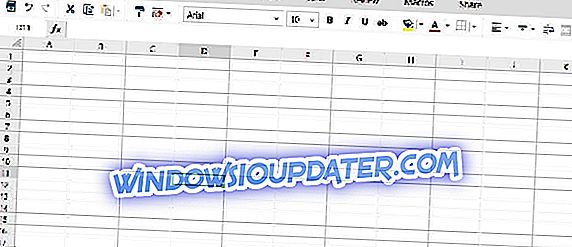Los archivos de imagen se pueden corromper cuando se descargan o importan desde la cámara y los dispositivos móviles. Cuando una imagen está dañada, puede aparecer un mensaje de error dentro de un editor de fotos o visor de imágenes que indica que el software no puede abrir el archivo.
Puede reparar una imagen dañada en línea y con un software de reparación de archivos. Si no puede abrir una imagen dañada con el software de Windows, consulte algunas de las siguientes resoluciones.
Repara imágenes corruptas en línea usando estas herramientas
- Abra la imagen con el software alternativo Photo Editor
- Corregir la imagen con la herramienta Web de recuperación de la oficina
- Repare archivos GIF corruptos en Ezgif
- Convertir la imagen a un formato de archivo alternativo
- Corregir la imagen con software de terceros
1. Abra la imagen con el software alternativo Photo Editor
Primero, intente abrir la imagen con un software de fotografía alternativo. Una imagen no se corrompe necesariamente si un editor de fotos no la abre. Puede ser que el software no admita el formato de archivo de la imagen. La mayoría del software de edición de imágenes abre archivos JPEG, PNG y GIF, pero hay muchos otros formatos de imagen que no son tan ampliamente compatibles.
2. Arregle la imagen con la herramienta Web OfficeRecovery
Puede reparar imágenes dañadas con la aplicación web OfficeRecovery. Esa aplicación corrige los archivos de imagen JPEG, GIF, BMP, PNG, TIFF y RAW dañados. Tenga en cuenta que la aplicación OfficeRecovery tiene una tarifa de $ 9.99 para descargar un archivo fijo. También proporciona salida de demostración, pero esas imágenes incluyen marcas de agua expansivas que ocultan la mayor parte de la imagen. Puede reparar imágenes dañadas con la utilidad web OfficeRecovery de la siguiente manera.
- Abra la aplicación web OfficeRecovery en esta página.
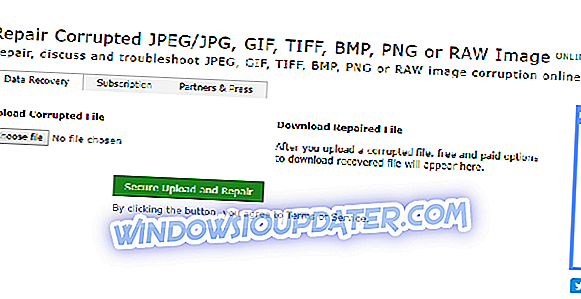
- Haga clic en el botón Elegir archivo para seleccionar la imagen dañada para corregir.
- Pulse el botón Subir y reparar de forma segura .
- Luego haga clic en Obtener el archivo reparado para abrir la página que se muestra directamente a continuación.
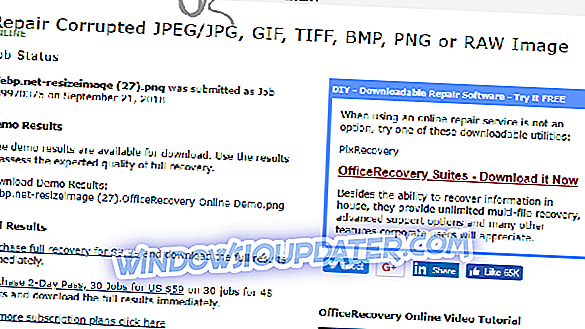
- Haga clic en el título del archivo para guardar la imagen de demostración en una carpeta.
- Haga clic en Comprar recuperación completa por $ 9.99 para solicitar la imagen totalmente fija.
3. Repare archivos GIF dañados en Ezgif
El sitio web ezgif.com incluye una aplicación web Reparar archivo GIF dañado que ofrece algunas opciones para reparar imágenes GIF. Esta es una aplicación web de acceso gratuito que vale la pena señalar si necesita reparar un archivo GIF dañado. Puede reparar archivos GIF con esa utilidad de la siguiente manera.
- Abra esta página en Ezgif en su navegador.
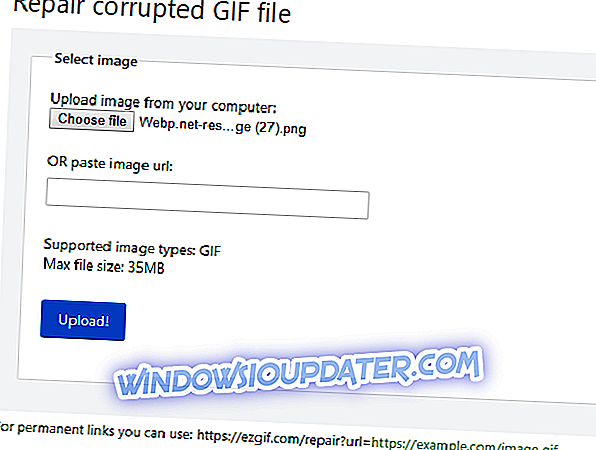
- Presione el botón Elegir archivo y seleccione un archivo GIF para corregirlo.
- Haga clic en el botón Cargar .
- Luego se abrirá un editor de fotos donde puede seleccionar cuatro opciones en un menú desplegable Método de reparación. Para comenzar, seleccione la opción Eliminar marcos corruptos en ese menú, y puede seleccionar las otras opciones si esa configuración no corrige el GIF.
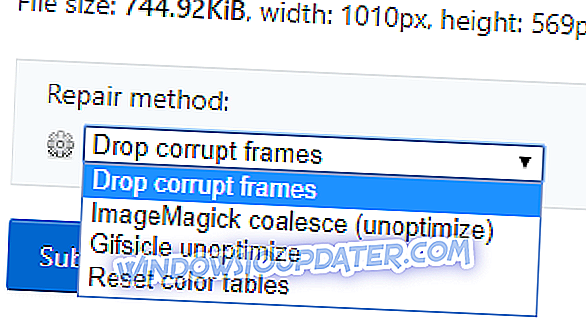
- Luego presione el botón Enviar .
4. Convertir la imagen a un formato de archivo alternativo
La conversión de imágenes dañadas a otros formatos de archivo podría solucionarlos. Puede convertir imágenes a numerosos formatos en Online-convert.com. Así es como puedes convertir formatos de imagen en Online-convert.com.
- Haga clic aquí para abrir Online-convert.com en un navegador.
- Haga clic en Convertidor de imágenes a la izquierda de la página. Luego seleccione un formato de archivo para convertir la imagen a.
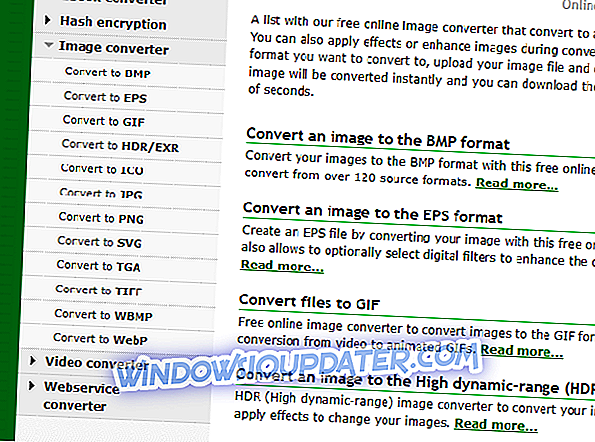
- Presione el botón Elegir archivos .
- Seleccione la imagen dañada y haga clic en el botón Abrir .
- Haga clic en el botón Iniciar conversión para convertir la imagen a un nuevo formato de archivo.
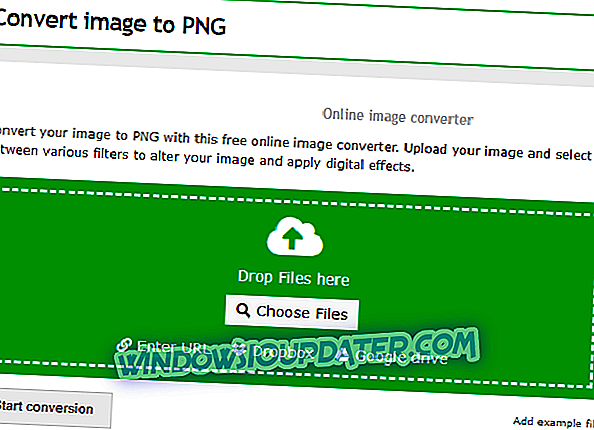
- Haga clic en el botón Descargar para guardar el nuevo archivo en una carpeta.
5. Arreglar la imagen con software de terceros
También puede reparar imágenes dañadas con varios programas de reparación de archivos de terceros. Stellar Phoenix proporciona un software de reparación de archivos confiable. Stellar Phoenix JPEG Repair es una de las utilidades de reparación de archivos del editor con la que los usuarios pueden reparar archivos JPEG o JPG en plataformas Windows o Mac. El software se vende a $ 39, pero puede probar un paquete de prueba Stellar Phoenix JPEG Repair para ver si corrige su imagen.
- Para reparar imágenes dañadas con Stellar Phoenix JPEG Repair, presione el botón Descargar gratis en esta página web.
- Luego, abra el asistente de configuración del software para agregar la Reparación de JPEG a Windows.
- Abra la ventana del software Stellar Phoenix JPEG Repair.
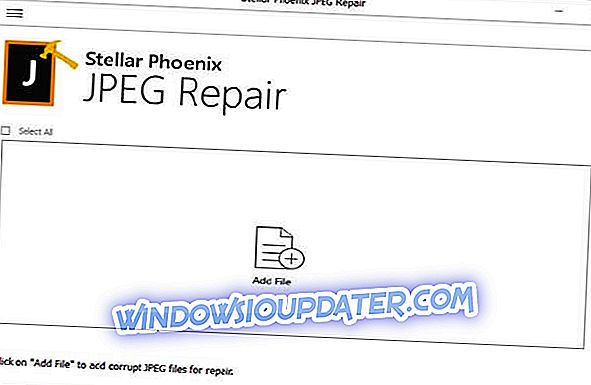
- Haga clic en el botón Agregar archivo para seleccionar una imagen JPEG dañada para reparar. Puede seleccionar más de un archivo para reparar a la vez.
- La reparación de JPEG teje su magia cuando presionas el botón Reparar .
- A partir de entonces, seleccione el archivo JPEG para ver una vista previa del mismo.

- Si está utilizando una versión registrada del software, puede presionar el botón Guardar para guardar el JPEG.
Las aplicaciones web y el software anteriores pueden solucionar la mayoría de las imágenes dañadas. También puede reparar imágenes con el software incluido en este artículo. Sin embargo, todavía vale la pena mantener sus fotos originales en su cámara o teléfono como archivos de respaldo.